我们如果在win11电脑中下载了多个视频播放器之后可以在设置中调整电脑的默认播放器,有些用户就在win11电脑中下载了其他的视频播放器,想要修改默认播放器,却不知道win11怎么设置
我们如果在win11电脑中下载了多个视频播放器之后可以在设置中调整电脑的默认播放器,有些用户就在win11电脑中下载了其他的视频播放器,想要修改默认播放器,却不知道win11怎么设置默认播放器,今天小编就教大家win11电脑播放器在哪里设置,如果你刚好遇到这个问题,跟着小编一起来操作吧。
推荐下载:windows11镜像
方法如下:
1、打开电脑设置, 点击应用。
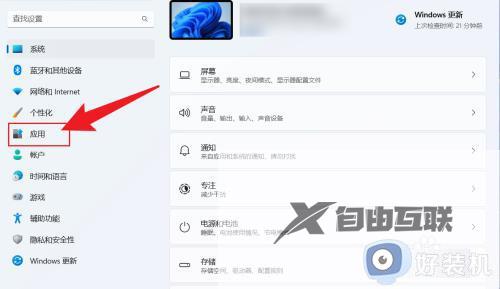
2、点击默认应用。
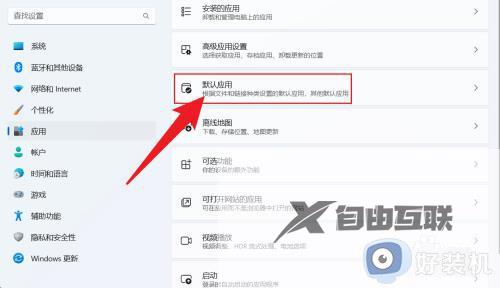
3、找到媒体播放器,点击打开。
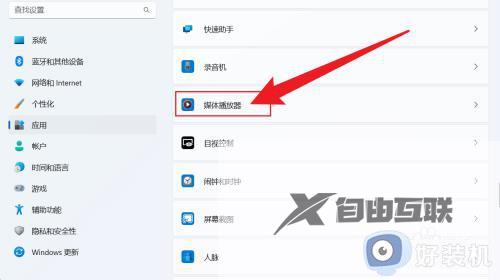
4、点击文件格式下面,选择默认应用。
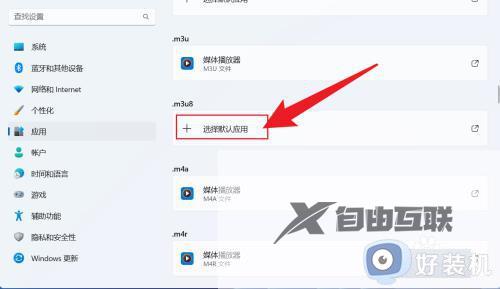
5、选择要设置默认的播放,点击设置默认值即可。
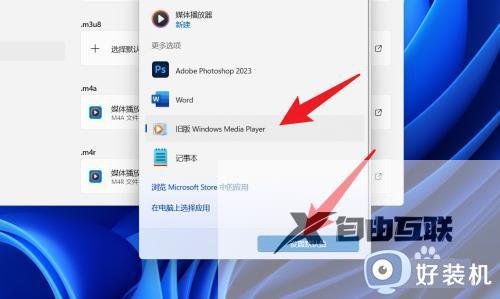
以上就是win11电脑播放器在哪里设置的全部内容,有遇到相同问题的用户可参考本文中介绍的步骤来进行修复,希望能够对大家有所帮助。
